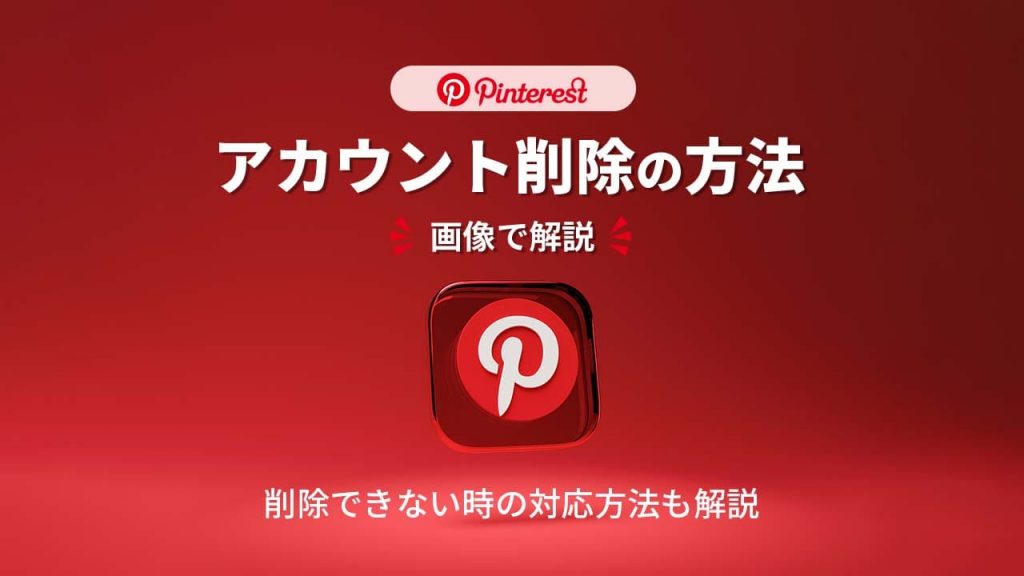
Pinterest(ピンタレスト)のアカウントを削除して退会する方法とは?削除できないときの対応方法も解説
Pinterest(ピンタレスト)は、好きな画像やアイディアを保存し、そしてシェアできるサービスです。利用者も多いですが、さまざまな理由から退会してアカウントを削除することを検討する場合もあると思います。
ただし、手続きを進める前にどのような影響があるのかをしっかり理解しておくことが大切です。
この記事では、アカウント削除の流れや注意すべきポイント、そしてデータのバックアップ方法について解説します。
目次
Pinterestのアカウント削除でできること・できないこと
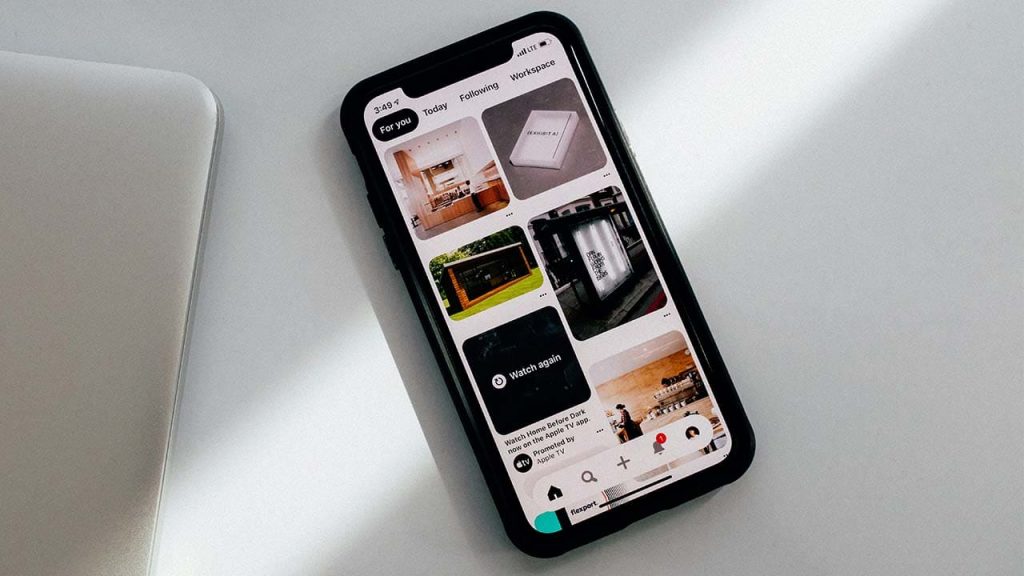
まずは、Pinterestを退会してアカウント削除することで起きる影響を紹介します。
アカウントを削除すると、自分の情報がPinterestから消えるため、プロフィールやピンが他人から見られなくなります。
また、退会の手続きをしてから14日間はアカウントを復活させることが可能です。しかしこの期間を過ぎると、あなたのデータは完全に失われ、元には戻せません。
逆に削除できないこととして、他のユーザーが保存したあなたのピンの消去が挙げられます。自分のピンを他人が保存していた場合は残り続けるため、個人情報を完全にコントロールすることは難しいといえるでしょう。
Pinterestを退会してアカウントを削除する際は、上記の点をしっかりと理解しておくことが大切です。失われたデータは戻ってこないため、慎重に判断しましょう。
Pinterestのアカウントを削除する方法
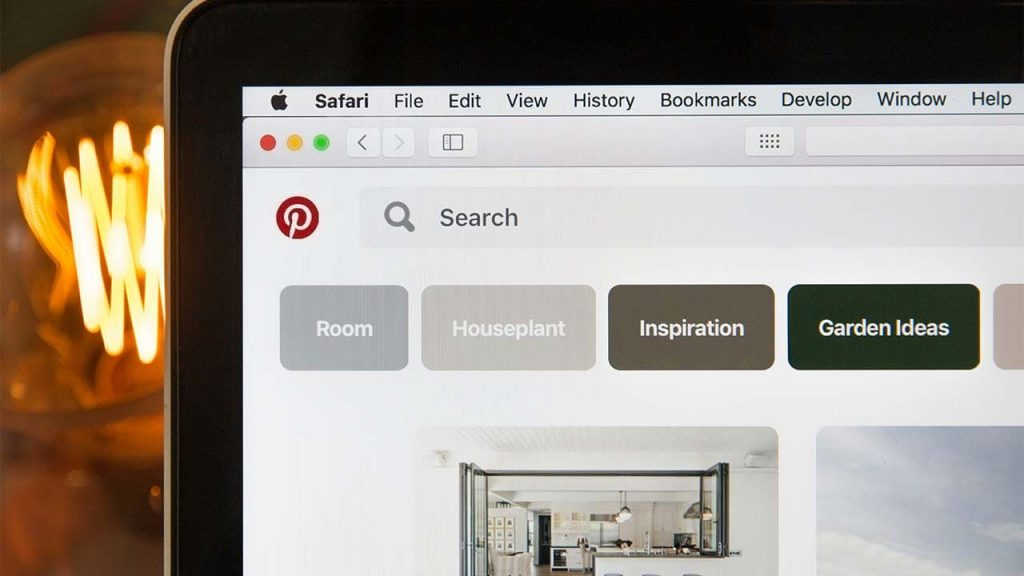
それではここから、Pinterestを退会してアカウントを削除する方法について紹介します。事前に流れを把握して、いざ削除する際に慌てないようにしましょう。
手順①:Pinterestのアカウントにログインし「設定」をタップする
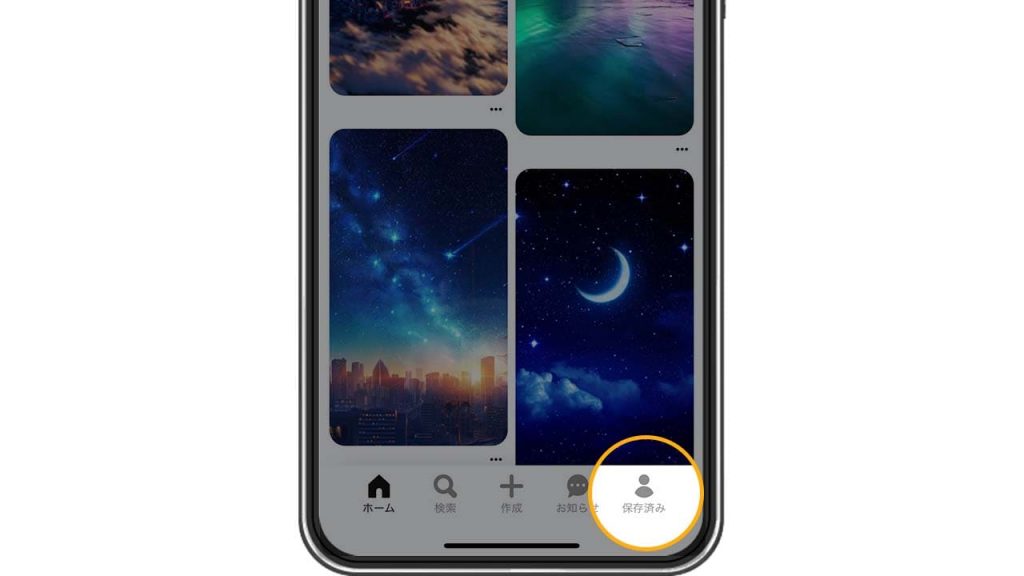
まずはPinterestにログインし、画面右下の「保存済み」のアイコンをタップします。
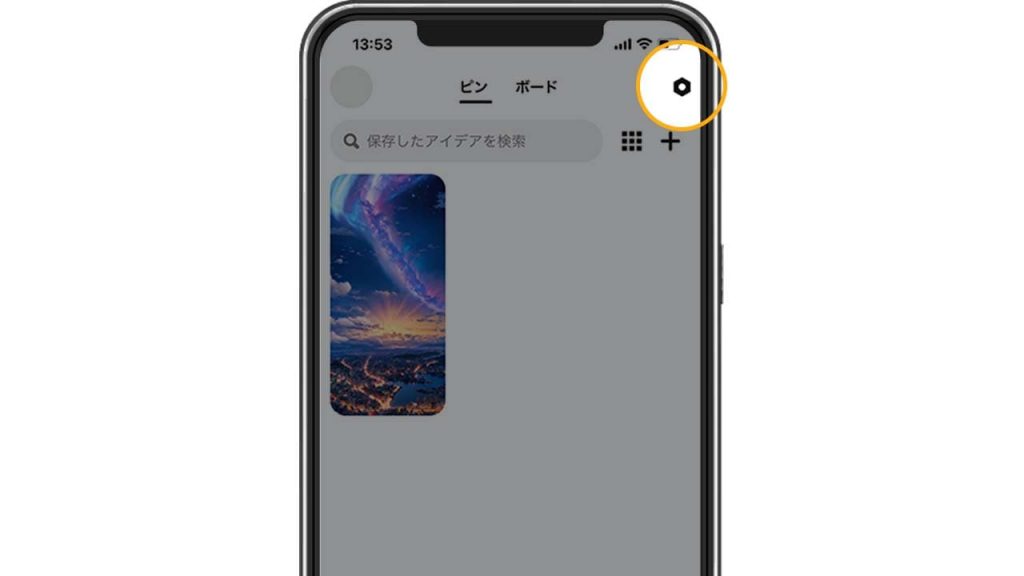
保存済みピンの画面が開いたら、右上の歯車、もしくは「…」をタップして設定のポップアップを表示させます。
手順②:「アカウント管理」の「アカウントを削除する」をタップする
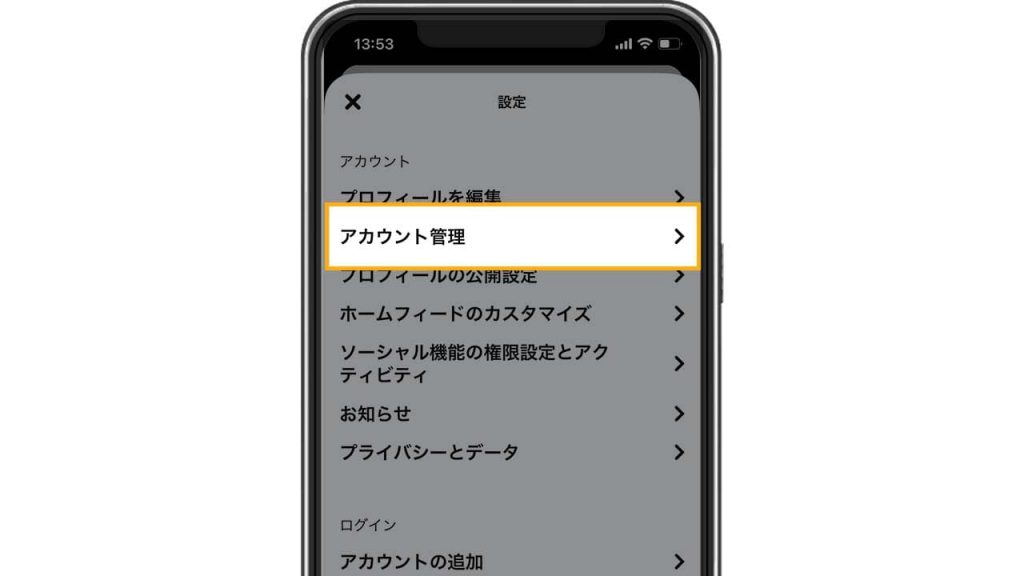
設定のポップアップが表示されたら、「アカウントの管理」をタップします。
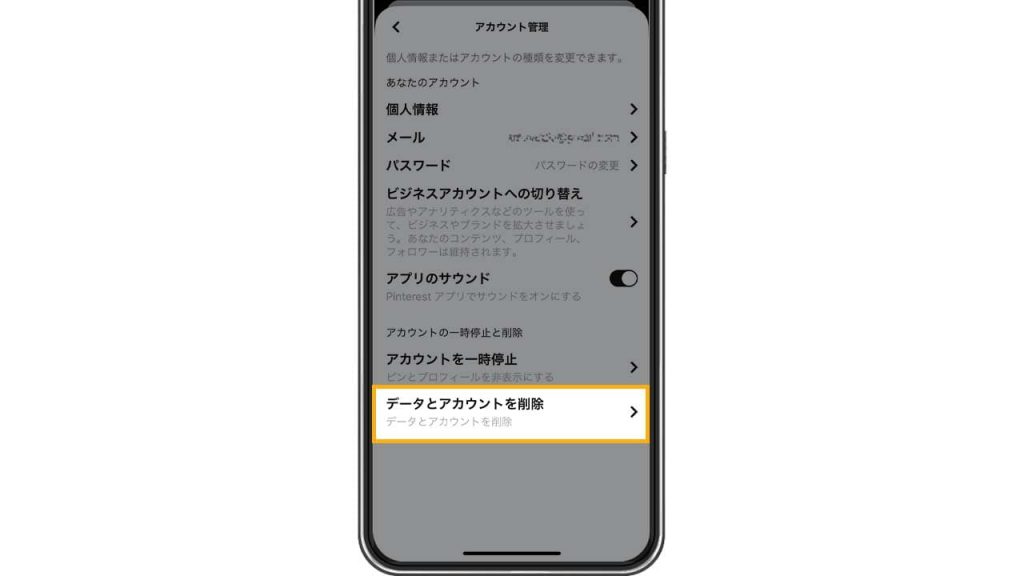
「アカウントの管理」を開いたら、「データとアカウントを削除」をタップします。
手順③:アカウントを削除する理由を選択したら「確認メールを送信する」をタップする
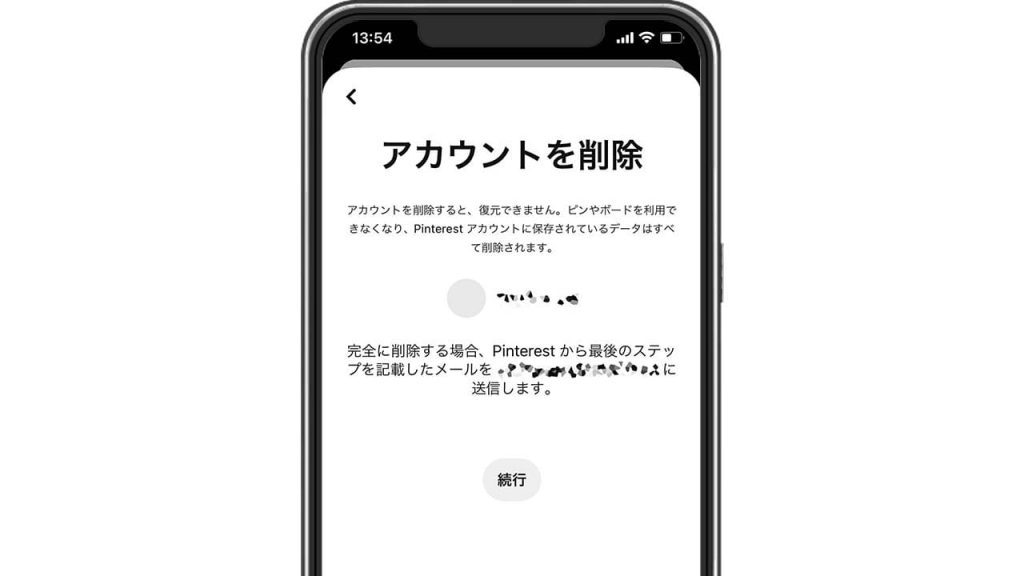
アカウントを削除して良いかの確認が表示されます。また、アカウント削除に伴う注意事項が記載されますので、内容を確認しましょう。問題なければ「続行」をタップします。
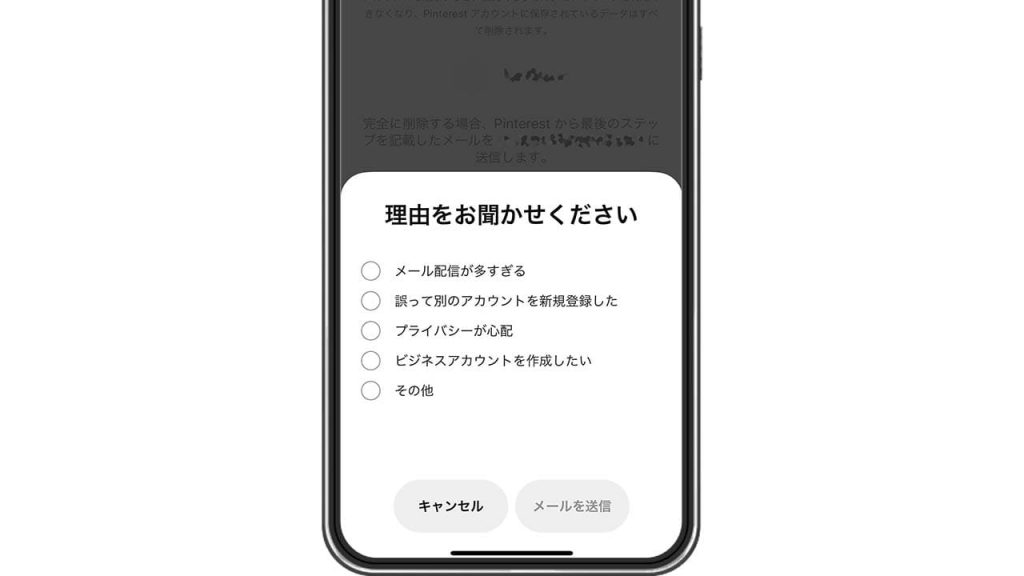
「続行」をタップすると、アカウントを削除する理由の入力を求められます。5つの選択肢があるため、その中から近い内容を選択し「メールを送信」をタップしましょう。
なお、この時点では、まだアカウント削除は完了していません。
手順④:登録済みのメールアドレスに確認メールが届いたことを確認する
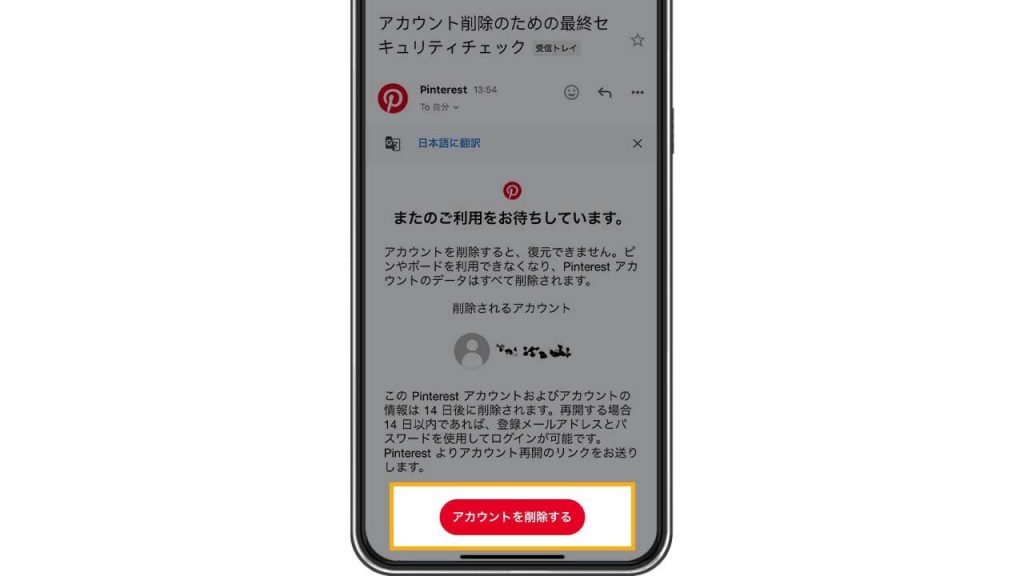
登録されているメールを開くと、削除するアカウントの確認があります。問題なければ、「アカウントを削除する」をタップします。
「アカウントを削除する」ボタンをタップするとアカウントが削除されるため、本当に削除して良いか、自分でも再度確認しましょう。
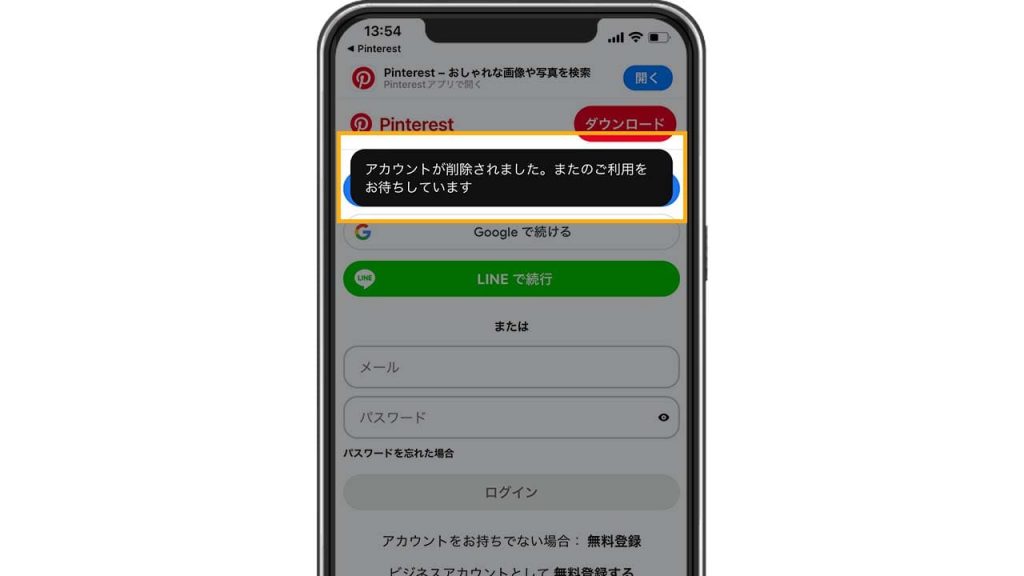
「アカウントを削除する」をタップすると、Pinterestのログイン画面が表示され、アカウントが削除されたことをお知らせするポップアップが表示されます。
以上が、Pinterestのアカウントを削除するための流れになります。
Pinterestのアカウントを一時停止する方法
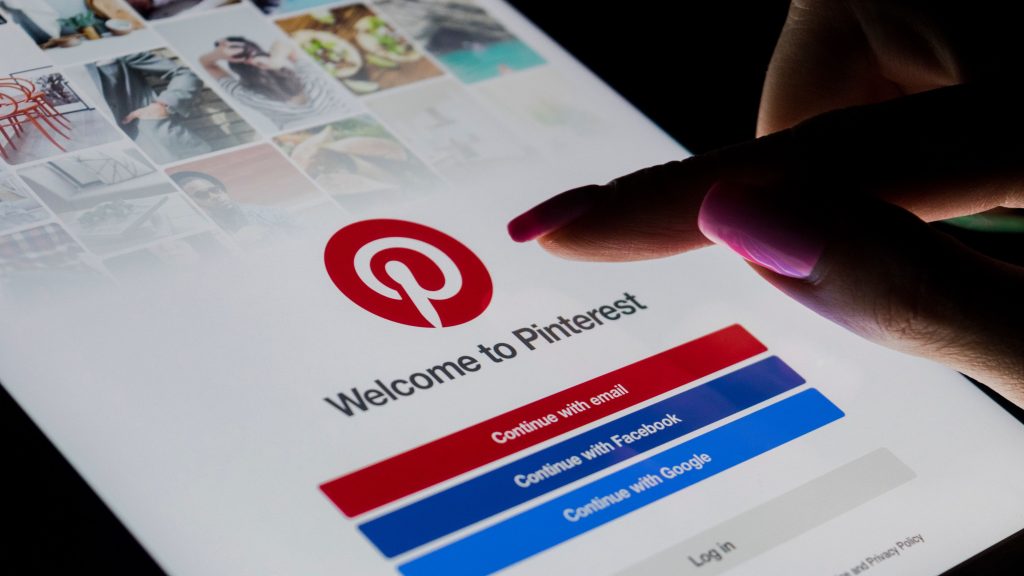
Pinterestをしばらく利用していないけれど、完全にアカウントを削除するのに抵抗がある場合は「アカウントの一時停止」がおすすめです。一時停止機能を使えば、アカウントを非アクティブ状態にできます。
それでは、画像とともに手順を紹介していきます。
手順①:Pinterestのアカウントにログインして「設定」をタップする
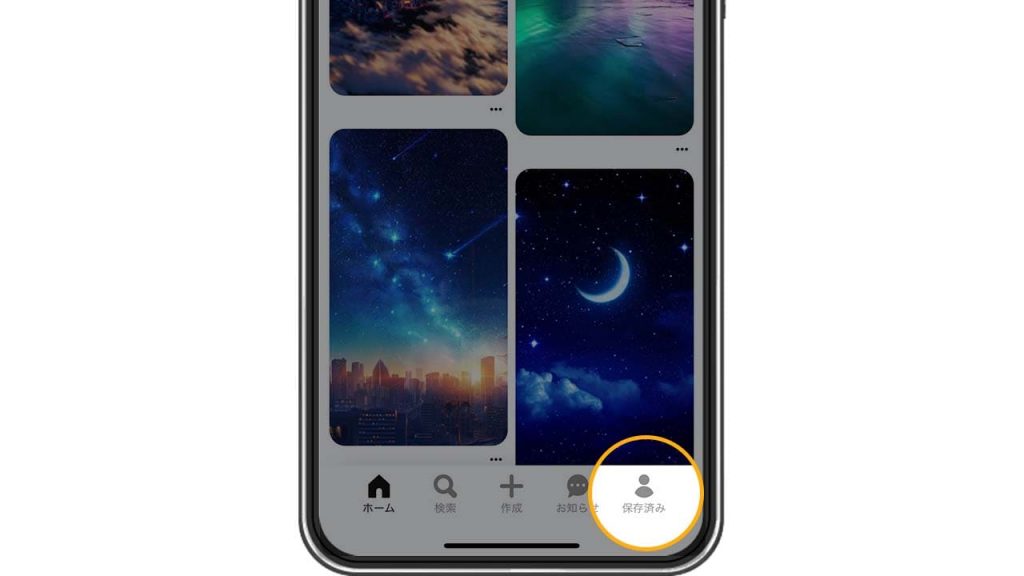
まずはPinterestにログインし、画面右下にある「保存済み」のアイコンをタップしてください。
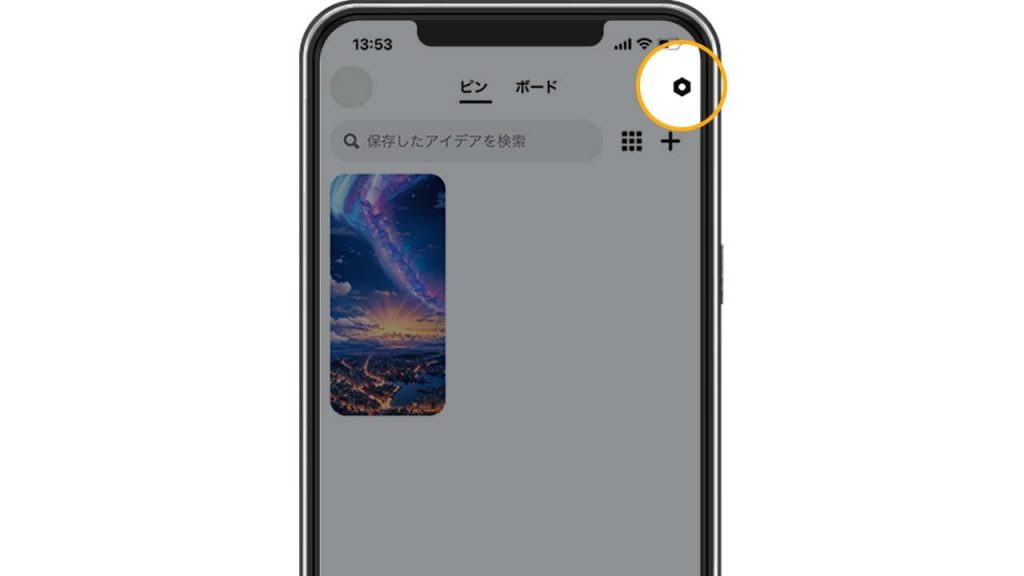
保存済みピンの画面が開いたら、右上の歯車、もしくは「…」をタップして設定のポップアップを表示させましょう。
手順②:「アカウント管理」の「アカウントを一時停止」をタップする
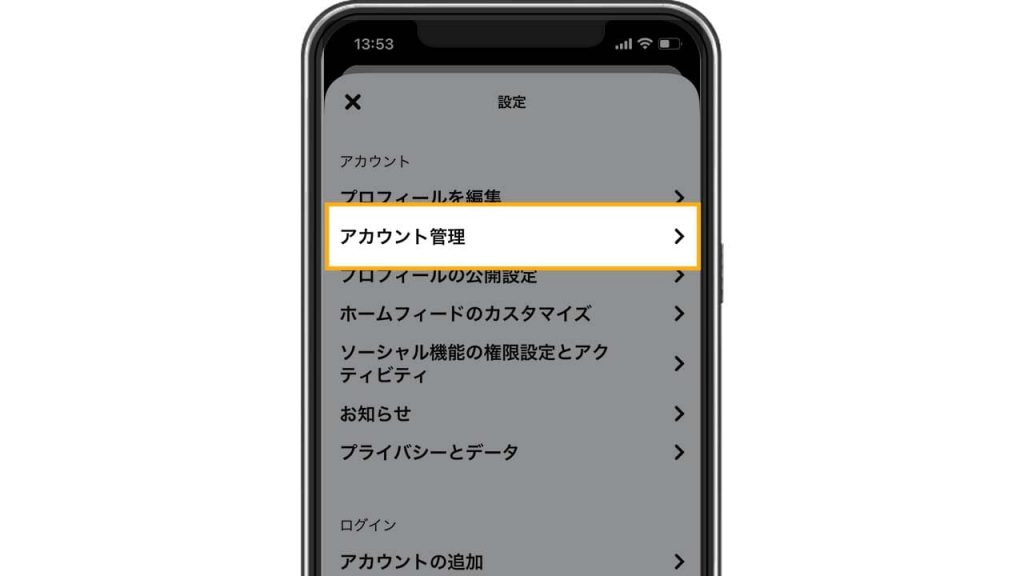
設定のポップアップが表示されたら、「アカウントの管理」をタップしてください。
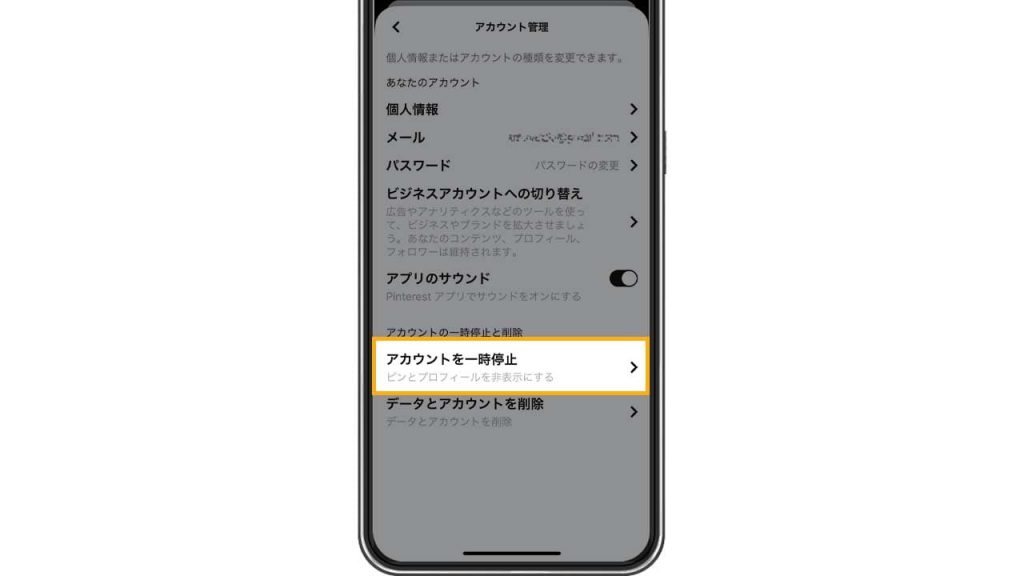
「アカウントの管理」を開いたら、「アカウントを一時停止」をタップします。
一時停止の場合は、メールでの確認はありません。
アカウントを一時停止すると、アカウントが一時的に非アクティブ化され、他のユーザーからはプロフィールやピンが見えなくなります。
一時停止後、アカウントを再び使いたくなったら、通常通りログインするだけで再開できます。アカウントを完全に削除するよりも、一時停止は柔軟に対応できる選択肢です。
アカウントを一時停止する前には、重要なデータを確認しておくことをおすすめします。一時停止は、簡単な手続きでいつでも元に戻せるため、安心して利用できます。
一時停止とアカウント削除の違い
アカウントを一時停止すべきか削除すべきかで悩んだ時、そもそも何が違うのか気になりますよね。どちらもアカウントの状態を変更する行為ですが、その影響は大きく異なります。
一時停止を選ぶと、プロフィールやピンは他のユーザーから見えなくなりますが、データは保持されます。そのため、後で気が変わった場合、ログインするだけでいつでも元に戻すことが可能です。
一方、Pinterestを退会してアカウント削除をすると、あなたのプロフィールやピンを含むすべてのデータが完全に消去されます。この操作は取り消しできず、一度削除すると、そのアカウントで保存していた情報はすべて失われます。
つまり、一時停止は一時的な休止であり、後で元に戻せる選択です。しかし、アカウント削除は永久的なもので一度実行すると元に戻すことはできません。
どちらを選択するかは、将来的にPinterestをどう使いたいかによって異なります。自分にとって適切な選択をするためにも、それぞれの違いをよく理解しましょう。
アカウントを再開する方法
Pinterestのアカウントを一時停止から再び使いたくなったときは、どうすればいいのでしょうか。アカウントの再開方法は簡単です。まず、Pinterestにアクセスし、ログインページであなたのメールアドレスとパスワードを入力します。これだけです。
一時停止していても、通常通りのログイン手順を踏めば再び使えるようになります。ログインが成功すると、あなたのアカウントは自動的に再開され、以前と同じようにPinterestを利用できます。
アカウントを再開したら、プロフィールや以前のピンがそのまま残っていることを確認しましょう。もし何か問題があった場合は、Pinterestのサポートに問い合わせて解決してください。
アカウント削除の手続きができない3つのパターンと対応方法
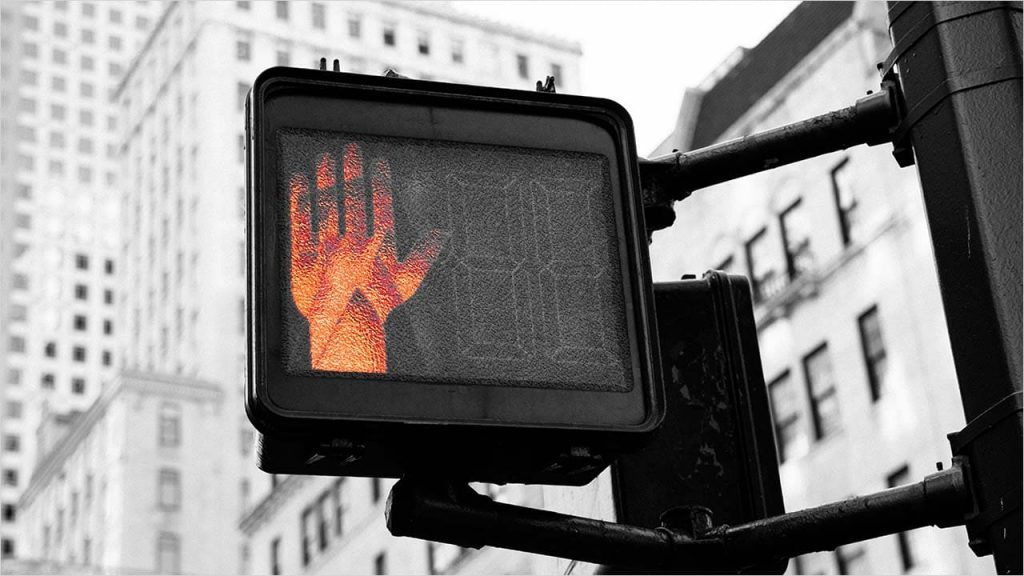
アカウント削除の手続き自体は、そこまで難しいものではありません。しかし、時にはスムーズに進まない場合があります。
よくあるパターンとしては、ログインできない、確認メールが届かない、または14日以内に再ログインしてしまうなどです。
それぞれの状況には対処方法があります。ここでは、これらの問題に直面したときにどのように対応すればよいかを具体的に解説します。ぜひ、確認してください。
自分のアカウントにログインができない
Pinterestを退会しようとしても、ログインできないと手続きが進みません。こうした状況でどう対応すればよいのでしょうか。
まず、パスワードを忘れた場合は、ログインページにある「パスワードを忘れた方」のリンクを使ってパスワードのリセットを試みましょう。メールアドレスを入力すると、パスワード再設定のための指示が記載されたメールが送られてきます。
それでもログインできない場合は、アカウントが既に無効になっている可能性があります。その場合、直接サポートに問い合わせることをお勧めします。
サポートチームに連絡する際は、アカウントに関連する情報を明確に伝えることが大切です。これには、使用していたメールアドレスや、問題が発生している具体的な状況の説明が含まれます。
アカウント削除の手続きにはログインが必須です。そのため、ログインできない問題を解決することが、手続きを進めるための第一歩となります。
アカウント削除のメールが届かない
アカウントを削除しようとしているのに、確認のメールが届かない場合もあると思います。
まずは迷惑メールフォルダをチェックしましょう。重要なメールが迷惑メールとして分類されてしまうことがあります。迷惑メールフォルダにも見当たらない場合は、メールアドレスが正しく登録されているかを再確認してください。
それでもメールが届かない場合は、メールサーバーに問題がある可能性があります。少し時間をおいてから再度確認するか、別のメールアドレスで再度手続きを試みるのも一つの方法です。
メールが届かない状況が続く場合は、サービスのサポートチームに直接問い合わせることをお勧めします。問い合わせる際は、どのような手順を踏んだか、どのタイミングで問題が発生したかを明確に伝えることが大切です。
メールが届かない問題は少々面倒かもしれませんが、適切な対応を取ることで解決へと進めます。
14日以内にログインしてしまう
アカウントの退会・削除の手続きを行った後、猶予期間の14日以内に再度ログインしてしまうと、アカウントの削除がキャンセルされてしまいます。
手続き後にログインすると、システムはユーザーがまだアカウントを利用したいと判断し、退会手続きを中断してしまいます。退会の手続きを行った後は、確実に14日間ログインしないことが重要です。
もし退会の意思が固い場合は、ログイン情報を一時的にどこかに記録し、手の届かないところに保管するなどして、誤ってログインしてしまうことを防ぎましょう。手続きを行ったことを忘れず、14日間の猶予期間が経過するまで待つことが大切です。
もし間違ってログインしてしまった場合は、再度、退会・削除の手続きを行う必要があります。アカウントの削除は慎重に考え、確固たる決断のもとで進めましょう。
Pinterestアカウント削除の注意点4つ

Pinterestのアカウントを削除する際には注意すべきポイントがあります。どのような点に気をつけなければならないのか、確認していきましょう。
ビジネスアカウントで未払いが残っているとアカウント削除できない
Pinterestのアカウント削除でまず注意すべきことは、ビジネスアカウントの退会です。ビジネスアカウントを退会する際、未払いがあると退会ができません。
また、ビジネスアカウントでは、広告料金などの未払いが残っている場合、アカウントの手続きが進みません。
上記の状況になった場合、まずはアカウント設定を確認し、支払い履歴をチェックしましょう。もし未払いがあれば、その支払いを完了させる必要があります。
支払いが完了すれば、アカウントの退会・削除手続きを再度試みることができます。また、未払いの詳細について疑問がある場合は、Pinterestのサポートチームに問い合わせてみましょう。
ビジネスアカウントの削除をスムーズに行うためには、未払いがないかを事前に確認することが大切です。しっかりと準備をして、問題なくアカウントを削除しましょう。
アカウント削除してから14日過ぎるとデータは完全に削除される
2つめの注意点は、削除の手続きをした後、14日間は確実にログインしてはいけないということです。この期間内にログインすると、アカウント削除のプロセスはキャンセルされ、アカウントは再び活動状態に戻ってしまいます。
逆にいえば、14日が経過するとアカウントに関連する全てのデータは永久に削除されます。ピン、ボード、コメント、いいねなど、アカウントに紐づく全情報が含まれます。
アカウント削除を選んだ場合は、この14日間の猶予期間を有効に活用し、本当に削除を進めるか最終的な確認を行うとよいでしょう。データが完全に消去される前に、必要な情報をバックアップすることも忘れずに行っておくと、安心です。
アプリのアンインストールだけだとアカウント削除にはならない
Pinterestのアカウント削除としてやってしまいがちなミスが、「アンインストールだけで削除されたと思ってしまうこと」です。
Pinterestのアプリをスマートフォンやタブレットからアンインストールしても、アカウントが削除されているわけではありません。アプリを消去しただけでは、プロフィールやピン、保存したボードなどのデータは引き続きPinterestのサーバー上に残ります。
他のユーザーがピンした画像は削除されない
自分がアップロードした画像やピンについても注意点があります。実は、他のユーザーがあなたの画像をピンした場合、その画像は残り続けます。つまり、アカウントを削除しても、あなたの作品がPinterest上から完全に消えるわけではありません。
他のユーザーがリピンしたコンテンツは、そのユーザーのボードに保存されているため、あなたのアカウントとは独立して存在しています。
アカウントを削除する前に特定の画像をPinterestから完全に削除したい場合は、事前に他のユーザーにリピンされていないかを確認し、必要であれば個別に削除の手続きを取る必要があります。
プライバシーに関する懸念がある場合は、この点を特に注意しましょう。
まとめ
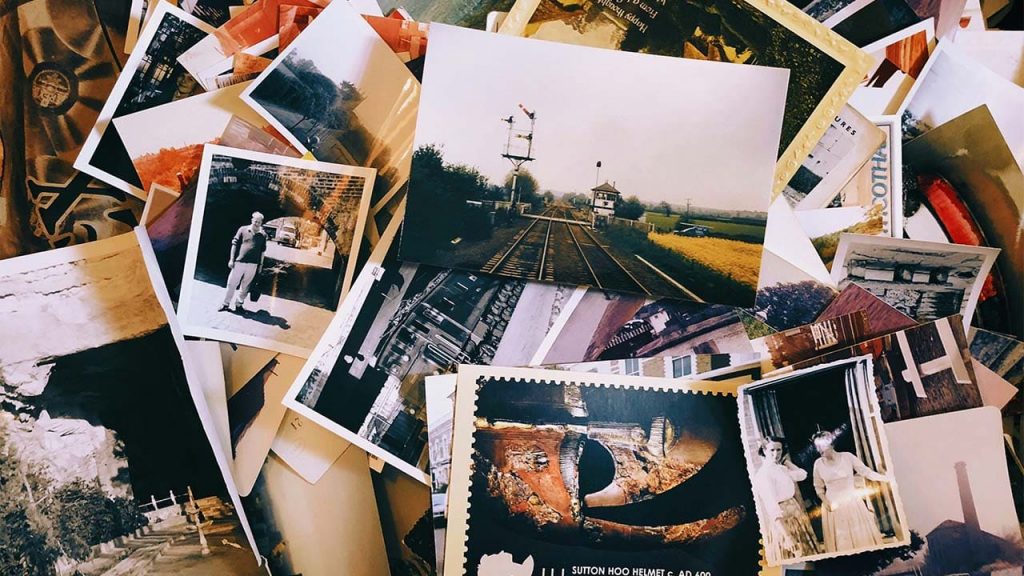
Pinterestを退会してアカウントを削除するのは、そこまで複雑な手続きが必要になるわけではありません。しかし、注意点について事前に知っておく必要があります。
今回ご紹介した4つの注意点をしっかりと理解しておくことで、自分の望む通りにアカウントを削除することができるでしょう。ただし、少しでも迷いがあるなら一時停止も検討してみてください。
上記の点をよく理解したうえで、アカウントの削除を進めることが大切です。
RANKING ランキング
- WEEKLY
- MONTHLY
UPDATE 更新情報
- ALL
- ARTICLE
- MOVIE
- FEATURE
- DOCUMENT
-
ARTICLE
2024/05/15( 更新)
Pinterest(ピンタレスト)のアカウントが停止されるケースを解説!再開方法とは?
情報管理・収集Pinterest
-
ARTICLE
2023/02/17( 更新)
インバウンドマーケティングとは?アウトバウンドマーケティングとの違いについても解説
企業経営事業戦略
- 用語
-
ARTICLE
2023/02/14( 更新)
製造業のマーケティングはニッチさを活かす!基本からWeb戦略まで徹底解説
企業経営業種別
- 集客
-
ARTICLE
2018/07/30( 更新)
【初心者向け】コンテンツマーケティングとは?始め方やよくある落とし穴を解説
企業経営事業戦略
- 用語
